- 系统
- 教程
- 软件
- 安卓
时间:2017-11-13 来源:u小马 访问:次
在计算机名词中,administrator的意思是系统超级管理员或超级用户。多默认为windows的初始账户名,无密码,但是却处于隐藏和关闭得1状态中,当常用账号下无法解决问题时,就需要进入administrator账户,如何启用?下面,就是小编给大家需要的答案。
为了防止这个管理员账户高权限账户被“滥用”影响系统安全。一般都是处于隐藏和关闭状态,不过我们有时候也需要开启该账户,以便完成一些特殊操作程序。那么win10如何去启用管理员账户呢?来看看小编整理的这篇教程便知。
win10怎么启用管理员账户
1、打开开始菜单,选择控制面板

启用账户电脑图解1
2、切换到大图标模式

win10电脑图解2
3、打开管理工具

管理员账户电脑图解3
4、选择计算机管理

管理员电脑图解4
5、打开本地用户和组
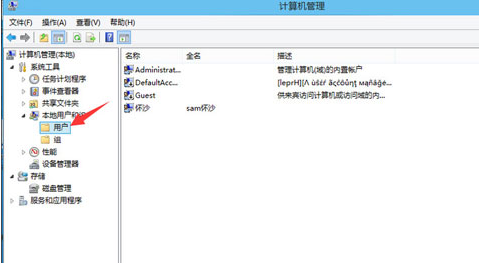
win10电脑图解5
6、打开administrator用户属性

管理员账户电脑图解6
7、把账户已禁用前面的勾勾去掉,点击“应用”,再点击“确定”

管理员电脑图解7
8、然后就可以切换用administrator用户登陆了

启用账户电脑图解8
以上就是win10启用管理员账户的操作方法了。
win10纯净版:
http://www.win10com.com/win10chunjingban/
win10官网原版ISO镜像!
http://www.win10com.com/win10gho/204.html





